Màn hình thiết đặt [Đích giấy ra]
Màn hình này sẽ được hiển thị khi nhấp vào [Thêm đích giấy ra] trên màn hình [Các thiết đặt đích giấy ra].
Màn hình này cho phép bạn định cấu hình đích giấy ra và thông tin để xuất ra.
Màn hình hiển thị sẽ phụ thuộc vào thông tin được chọn trong [Dịch vụ].
- Khi đăng ký tệp mới, tệp sẽ được đăng ký theo các quyền truy cập được đặt cho người dùng trong dịch vụ đích lưu trữ.
- Tên tệp và tên thư mục sẽ tuân theo quy ước nhập ký tự của dịch vụ đích giấy ra. Kiểm tra dịch vụ đích giấy ra để biết chi tiết.
Màn hình khi [Dịch vụ] được đặt thành [Không gian làm việc]/[Quản lý tệp]/[Working Folder]/[Box]/[Dropbox]/[Google Drive]/[OneDrive for Business]/[SharePoint Online]
Màn hình này cho phép bạn tải tệp được tạo bằng trích xuất thuộc tính lên dịch vụ lưu trữ bên ngoài được chọn. Bạn cũng có thể tải lên các tài liệu bản gốc.
- Nếu thư mục có cùng tên đã tồn tại trong Google Drive, không chỉ định thư mục tương ứng làm đích lưu trữ của Google Drive.
- Khi [OneDrive for Business] hoặc [SharePoint Online] được đặt làm đích giấy ra, liên kết tới tệp được lưu trữ sẽ được hiển thị cho tất cả người dùng. Liên kết cũng không thể được chỉnh sửa.
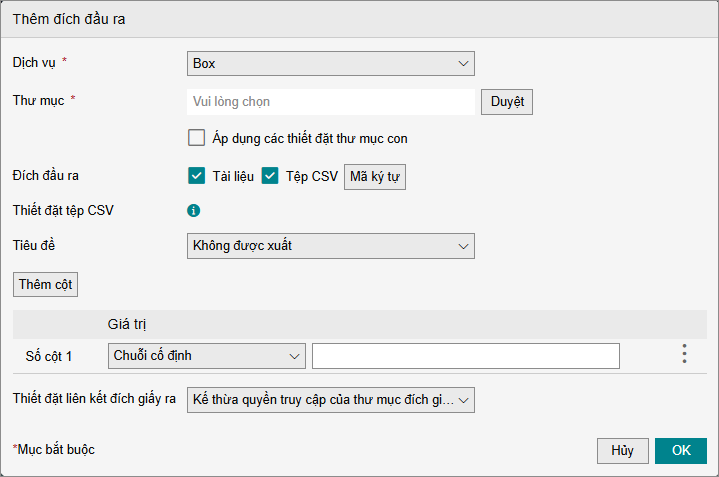
[Dịch vụ]
Chọn bộ nhớ ngoài để tải lên tệp.
- Nếu bạn chọn [Working Folder] và xác thực đa yếu tố được bật trong Thư mục làm việc, thì màn hình đăng nhập sẽ được hiển thị. Bạn có thể chọn một thư mục sau khi đăng nhập.
[Thư mục]
Chọn thư mục mẹ cho đích giấy ra. Mục này không được hiển thị nếu [Đích giấy ra mặc định] được chọn trong danh sách đích giấy ra trên màn hình [Đích giấy ra].
- Không thể tạo thư mục con nếu thư mục Workspace, My Folder hoặc khay được chọn trong [Thư mục].
- Nếu [SharePoint Online] được chọn trong [Dịch vụ], bạn có thể tìm kiếm tên trang trên màn hình chọn thư mục để lọc các trang được hiển thị. Nhập một chuỗi có thể được tìm thấy khi tìm kiếm trong SharePoint. Một số trang không thể được tìm thấy bằng cách nhập tên trang một phần nhưng có thể được tìm thấy bằng cách nhập tên trang đầy đủ.
- Nếu chọn [Box] cho [Dịch vụ], dữ liệu sẽ được xuất ra dựa trên ID thư mục.
- Dữ liệu sẽ được xuất ra thư mục đã chỉ định ngay cả khi tên thư mục bị thay đổi, vì ID thư mục vẫn giữ nguyên.
- Dữ liệu sẽ được xuất ra thư mục đã chỉ định ngay cả khi thư mục được di chuyển đến vị trí khác.
- Nếu thư mục được chỉ định bị xóa và một thư mục có cùng tên được tạo, lỗi sẽ xảy ra khi dữ liệu được xuất ra vì ID thư mục khác nhau. Trong trường hợp đó, hãy chọn lại thư mục.
- Nếu bạn chọn [Dropbox] cho [Dịch vụ] và chọn thư mục chia sẻ Dropbox trong [Thư mục], thư mục sẽ không thể được xác định là đích giấy ra nếu việc chia sẻ bị hủy trong Dropbox sau khi quy tắc được tạo. Trong trường hợp đó, hãy đặt lại đích giấy ra cho quy tắc.
[Áp dụng thiết đặt thư mục con]
Định cấu hình cho phép lưu trữ các tệp trong thư mục con bên dưới thư mục đã chọn trong [Thư mục] hay không. Nếu thư mục con không tồn tại, thì thư mục này sẽ được tạo.
- Khi [Áp dụng thiết đặt thư mục con] được bật, các tệp sẽ được xuất ra tập hợp thư mục con khi thực thi quy tắc. Nếu có nhiều thư mục có cùng tên tồn tại trong dịch vụ của đích giấy ra, thư mục con được tìm thấy đầu tiên trong tìm kiếm sẽ được xuất ra.
- Nếu thư mục con không được đặt trên màn hình [Đích giấy ra] thì thư mục con sẽ không được tạo.
[Đích đầu ra]
Chọn cho phép xuất ra tài liệu hay tệp CSV hay không. Nếu bạn chọn [Tệp CSV], thì [Mã ký tự] và các thiết đặt kết quả CSV sẽ được hiển thị.
[Mã ký tự]
Chọn mã hóa ký tự cho tệp CSV trên màn hình hiển thị.
[Đầu trang]
Định cấu hình cho phép xuất ra phần đầu trang thành tệp CSV hay không. Nếu bạn chọn [Giấy ra], thì các thiết đặt đầu trang sẽ được hiển thị và bạn có thể định cấu hình chúng.
Bạn có thể chọn một chuỗi tùy ý hoặc các thuộc tính được trích xuất bằng thao tác khác để làm chuỗi đầu trang và các giá trị để xuất ra thành tệp CSV.
[Thêm cột]
Thêm một cột.
[Thêm thuộc tính cho Thiết đặt đầu vào]
Mục này được hiển thị khi không gian làm việc được chọn trong [Nhập]. Nhấp vào mục này và chọn [Thêm] trên màn hình được hiển thị để thêm các thuộc tính đã định cấu hình trong thiết đặt nhập vào danh sách đầu ra CSV.
Danh sách đầu ra CSV
Hiển thị thông tin (số cột, đầu trang, giá trị và thao tác) để xuất ra thành tệp CSV. Nhấp vào [![]() ] để bật [Di chuyển lên] và [Di chuyển xuống] để di chuyển mục.
] để bật [Di chuyển lên] và [Di chuyển xuống] để di chuyển mục.
Bạn có thể nhấp vào [Xóa] để xóa mục khỏi danh sách.
- Nếu đầu trang hoặc giá trị trong tệp CSV cần xuất bị trống thì tiêu đề hoặc giá trị đó cũng sẽ được xuất dưới dạng trống trong tệp CSV.
[Đầu trang]
Định cấu hình chuỗi cho đầu trang. Cột đầu trang được hiển thị khi [Giấy ra] được đặt trong [Đầu trang].
[Giá trị]
Chọn [Chuỗi cố định] hoặc thuộc tính để trích xuất.
Thiết đặt giá trị
Định cấu hình dữ liệu để xuất ra dưới dạng giá trị.
[Thiết đặt liên kết đích giấy ra]
Nếu bạn đặt [Dịch vụ] thành [Box], [Dropbox] hoặc [Google Drive], bạn có thể chọn [Kế thừa quyền truy cập của thư mục đích giấy ra] hoặc [Mọi người biết liên kết đều có thể truy cập].
Nếu bạn đặt [Dịch vụ] thành [OneDrive for Business] hoặc [SharePoint Online], bạn có thể chọn [Kế thừa quyền truy cập của thư mục đích giấy ra] hoặc [Thực hiện theo các thiết đặt liên kết chia sẻ của dịch vụ đích giấy ra].
- [Thiết đặt liên kết đích giấy ra] chỉ được hiển thị nếu [Dịch vụ] được đặt thành một trong các tùy chọn sau.
- Box
- Dropbox
- Google Drive
- OneDrive for Business
- SharePoint Online
Màn hình khi [Dịch vụ] được đặt thành [Microsoft Teams]
Màn hình này cho phép bạn gửi các giá trị được chỉ định trong nội dung thư đã gửi đến một kênh tùy ý. Bạn cũng có thể tải tệp lên Microsoft Teams.
- Khi [Microsoft Teams] được đặt làm đích giấy ra, liên kết tới tệp được lưu trữ sẽ được hiển thị cho tất cả người dùng. Liên kết cũng không thể được chỉnh sửa.

[Dịch vụ]
Chọn [Microsoft Teams].
[Nhóm]
Chọn một trong các nhóm được hiển thị làm nhóm để đặt làm đề cập điểm đích.
[Kênh]
Chọn một trong các kênh của nhóm đã chọn ở [Nhóm] làm kênh để đặt làm đề cập điểm đích.
[Đăng ký tệp]
Định cấu hình cho phép tải tệp lên kênh hay không. Nếu bạn chọn [Có], hãy chọn thư mục đích trong [Thư mục].
[Áp dụng thiết đặt thư mục con]
Định cấu hình cho phép lưu trữ các tệp trong thư mục con bên dưới thư mục đã chọn trong [Thư mục] hay không. Nếu thư mục con không tồn tại, thì thư mục này sẽ được tạo.
[Tin nhắn để gửi]
Nhập tin nhắn tùy ý hoặc chọn một trong các tin nhắn được hiển thị.
[Đề cập điểm đích]
Định cấu hình loại đề cập và đề cập điểm đích trên màn hình được hiển thị bằng cách nhấp vào [Thêm].
Màn hình khi [Dịch vụ] được đặt thành [kintone]
Màn hình này cho phép bạn thêm các bản ghi mới vào ứng dụng kintone chỉ định.
Bạn có thể chỉ định các thuộc tính cho mỗi trường. Bạn cũng có thể chỉ định tệp trong trường đính kèm để tải tài liệu lên.
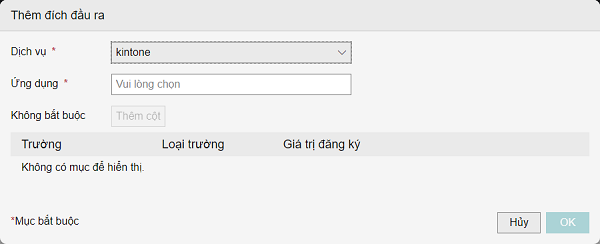
[Dịch vụ]
Chọn [kintone].
[Ứng dụng]
Chọn ứng dụng để đăng ký bản ghi mới.
[Trường]/[Loại trường]/[Giá trị đăng ký]
Định cấu hình các trường bắt buộc và các trường không bắt buộc. Để thêm trường làm trường không bắt buộc, hãy nhấp vào [Thêm cột] để thêm cột trước khi định cấu hình thiết đặt. Bạn có thể nhấp vào [![]() ] để xóa trường.
] để xóa trường.
- Khi đăng ký bản ghi mới, không thể thêm các trường vào bản ghi nếu [Giá trị đăng ký] trống.
- Khi trường ngày tháng/thời gian được hiển thị trong kintone, trường này sẽ được hiển thị theo thiết đặt múi giờ trong kintone, bất kể ngày tháng/thời gian được nhập ở định dạng ngày tháng/thời gian UTC hay định dạng ngày tháng/thời gian địa phương.
- Giá trị của trường ngày tháng và trường thời gian sẽ được ghi đè theo định dạng ngày tháng/thời gian địa phương của múi giờ được đặt cho dịch vụ này (trong thiết đặt quy tắc) khi đăng ký.
- Các ứng dụng được tạo trong không gian khách của kintone không được hỗ trợ.
Màn hình khi [Dịch vụ] được đặt thành [Salesforce]
Màn hình này cho phép bạn thêm bản ghi cơ hội mới vào Salesforce.
Bạn có thể chỉ định các thuộc tính cho mỗi trường.
Bạn cũng có thể tải lên tệp.
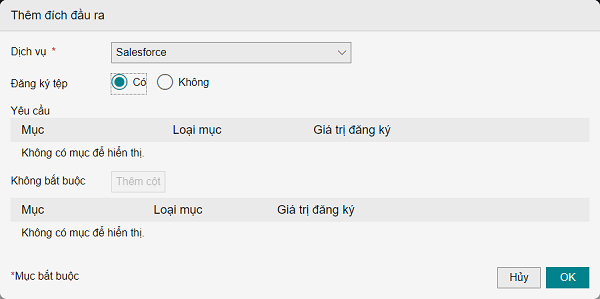
[Dịch vụ]
Chọn [Salesforce].
[Đăng ký tệp]
Định cấu hình cho phép tải tệp lên bản ghi hay không.
[Trường]/[Loại mục]/[Giá trị đăng ký]
Định cấu hình các trường bắt buộc và các trường không bắt buộc. Để thêm mục vào trường không bắt buộc, hãy nhấp vào [Thêm cột]. Bạn có thể nhấp vào [![]() ] để xóa trường.
] để xóa trường.
- Khi đăng ký bản ghi mới, không thể thêm các trường vào bản ghi nếu [Giá trị đăng ký] trống.
Màn hình khi [Dịch vụ] được đặt thành [Máy tính cục bộ] hoặc [Liên kết bên ngoài (Liên kết API)]
Màn hình này cho phép bạn tải tệp được tạo bằng trích xuất thuộc tính lên dịch vụ lưu trữ bên ngoài được chọn. Bạn cũng có thể tải lên các tài liệu bản gốc.
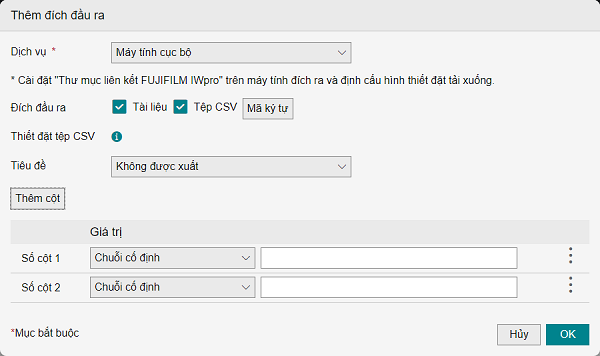
[Dịch vụ]
Chọn [Máy tính cục bộ] hoặc [Liên kết bên ngoài (Liên kết API)].
[Đích đầu ra]
Chọn cho phép xuất ra tài liệu hay tệp CSV hay không. Nếu bạn chọn [Tệp CSV], thì [Mã ký tự] và các thiết đặt kết quả CSV sẽ được hiển thị.
[Mã ký tự]
Chọn mã hóa ký tự cho tệp CSV trên màn hình hiển thị.
[Đầu trang]
Định cấu hình cho phép xuất ra phần đầu trang thành tệp CSV hay không. Nếu bạn chọn [Giấy ra], thì các thiết đặt đầu trang sẽ được hiển thị và bạn có thể định cấu hình chúng.
Bạn có thể chọn một chuỗi tùy ý hoặc các thuộc tính được trích xuất bằng thao tác khác để làm chuỗi đầu trang và các giá trị để xuất ra thành tệp CSV.
[Thêm cột]
Thêm một cột.
[Thêm thuộc tính cho Thiết đặt đầu vào]
Mục này được hiển thị khi không gian làm việc được chọn trong [Nhập]. Nhấp vào mục này và chọn [Thêm] trên màn hình được hiển thị để thêm các thuộc tính đã định cấu hình trong thiết đặt nhập vào danh sách đầu ra CSV.
Danh sách đầu ra CSV
Hiển thị thông tin (số cột, đầu trang, giá trị và thao tác) để xuất ra thành tệp CSV. Nhấp vào [![]() ] để bật [Di chuyển lên] và [Di chuyển xuống] để di chuyển mục.
] để bật [Di chuyển lên] và [Di chuyển xuống] để di chuyển mục.
Bạn có thể nhấp vào [Xóa] để xóa mục khỏi danh sách.
[Đầu trang]
Định cấu hình chuỗi cho đầu trang. Cột đầu trang được hiển thị khi [Giấy ra] được đặt trong [Đầu trang].
[Giá trị]
Chọn [Chuỗi cố định] hoặc [Dữ liệu].
Thiết đặt giá trị
Định cấu hình dữ liệu để xuất ra dưới dạng giá trị.
Màn hình khi [Dịch vụ] được đặt thành [Liên kết bên ngoài (Liên kết HTTP)]
Màn hình này cho phép bạn gửi tệp (URL tải xuống) và các thuộc tính đến dịch vụ bên ngoài có thể nhận yêu cầu HTTP.
- Không thể định cấu hình đầu trang yêu cầu.
- Chức năng xác thực của dịch vụ đích cũng không được hỗ trợ. Khách hàng có trách nhiệm cấu hình và vận hành dịch vụ đích một cách thích hợp.
- Để biết thông tin về các thiết đặt cho dịch vụ đích, hãy xem hướng dẫn về dịch vụ đích.
- Để biết chi tiết về các yêu cầu HTTP và API để gửi thông báo về kết quả từ dịch vụ bên ngoài, hãy xem phần sau.
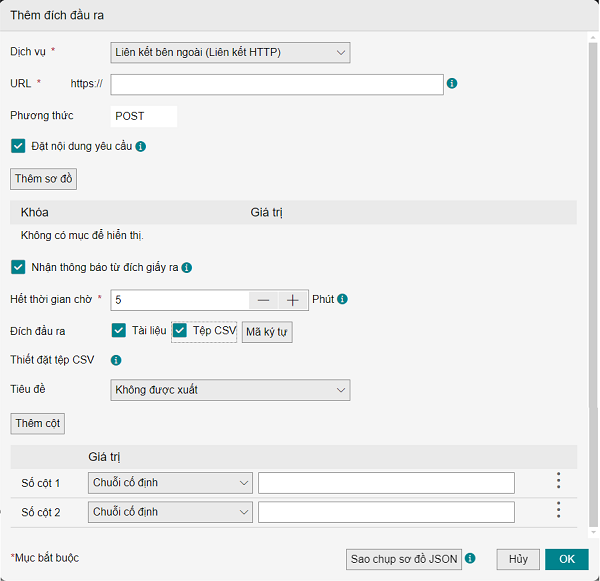
[Dịch vụ]
Chọn [Liên kết bên ngoài (Liên kết HTTP)].
[URL]
Nhập URL của phương thức HTTP cho dịch vụ bên ngoài bao gồm "https://".
[Đặt nội dung yêu cầu]
Chọn hộp kiểm này để gửi thông tin được trích xuất bằng quy tắc làm nội dung yêu cầu.
Nếu bạn chọn mục này, thiết đặt giá trị và khóa sơ đồ sẽ được hiển thị và có thể được định cấu hình.
[Thêm sơ đồ]
Thêm một cột.
Danh sách sơ đồ
Hiển thị thông tin (khóa và giá trị) để xuất. Nhấp vào [![]() ] để bật [Di chuyển lên] và [Di chuyển xuống] để di chuyển mục.
] để bật [Di chuyển lên] và [Di chuyển xuống] để di chuyển mục.
[Khóa]
Định cấu hình chuỗi cho khóa.
[Giá trị]
Chọn [Chuỗi cố định] hoặc [Dữ liệu].
[Giá trị cài đặt]
Định cấu hình dữ liệu để xuất ra dưới dạng giá trị.
[Nhận thông báo từ đích giấy ra]
Chọn hộp kiểm này để nhận thông báo từ dịch vụ đích.
- Nếu bạn chọn mục này, thiết đặt thời gian chờ sẽ được hiển thị và có thể được định cấu hình.
- Nếu bạn không chọn mục này, các công việc Chuyển nhập tài liệu sẽ được hiển thị là đã được xử lý, bất kể kết quả xử lý của dịch vụ đích giấy ra. Kiểm tra riêng biệt các kết quả quy trình của dịch vụ đích giấy ra.
[Hết thời gian chờ]
Định cấu hình số phút chờ thông báo từ đích giấy ra.
[Đích đầu ra]
Chọn cho phép xuất ra tài liệu hay tệp CSV hay không. Nếu bạn chọn [Tệp CSV], thì [Mã ký tự] và các thiết đặt kết quả CSV sẽ được hiển thị.
- Mục này không được hiển thị nếu chọn hộp kiểm [Lưu trữ tài liệu gốc] hoặc [Xuất nội dung email ở định dạng PDF] trên màn hình [Đích giấy ra].
[Mã ký tự]
Chọn mã hóa ký tự cho tệp CSV trên màn hình hiển thị.
[Đầu trang]
Định cấu hình cho phép xuất ra phần đầu trang thành tệp CSV hay không. Nếu bạn chọn [Giấy ra], thì các thiết đặt đầu trang sẽ được hiển thị và bạn có thể định cấu hình chúng.
Bạn có thể chọn chuỗi tùy ý hoặc các thuộc tính được trích xuất bằng thao tác khác để làm các giá trị để xuất ra tệp CSV.
[Thêm cột]
Thêm một cột.
Danh sách đầu ra CSV
Hiển thị thông tin (số cột, giá trị và thao tác) để xuất ra tệp CSV. Nhấp vào [![]() ] để bật [Di chuyển lên] và [Di chuyển xuống] để di chuyển mục.
] để bật [Di chuyển lên] và [Di chuyển xuống] để di chuyển mục.
[Giá trị]
Chọn [Chuỗi cố định] hoặc [Dữ liệu].
Thiết đặt giá trị
Định cấu hình dữ liệu để xuất ra dưới dạng giá trị.
[Sao chụp sơ đồ JSON]
Sao chụp cấu trúc của nội dung yêu cầu để gửi tới dịch vụ bên ngoài vào bảng tạm trong sơ đồ JSON.
Màn hình khi chọn quy tắc có [Xuất tài liệu máy tính cục bộ] được đặt cho mẫu
Thiết đặt này được sử dụng để đính kèm và chuyển nhập tệp CSV bao gồm các tham số từ Thư mục liên kết FUJIFILM IWpro.
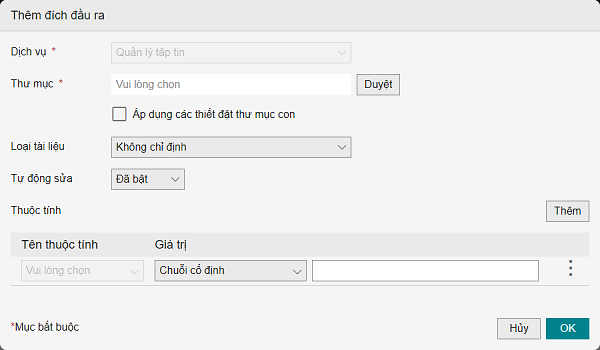
[Dịch vụ]
Được đặt thành [Quản lý tệp]. Không thể thay đổi.
[Thư mục]
Chọn tủ Quản lý tệp.
[Áp dụng thiết đặt thư mục con]
Định cấu hình xem có lưu trữ tệp trong thư mục con bên dưới tủ được chọn trong [Thư mục] hay không. Nếu thư mục con không tồn tại, thì sẽ được tạo.
- Khi [Áp dụng thiết đặt thư mục con] được bật, các tệp sẽ được xuất đến thư mục con được đặt khi thực thi quy tắc. Nếu có nhiều thư mục con có cùng tên tồn tại trong dịch vụ của đích giấy ra, thư mục con được tìm thấy đầu tiên trong tìm kiếm sẽ được xuất ra.
- Nếu thư mục con không được đặt trên màn hình [Thiết đặt thư mục con], thì thư mục con sẽ không được tạo.
[Loại tài liệu]
Chọn loại tài liệu. Nếu bạn chọn [Không chỉ định], loại tài liệu mặc định sẽ được sử dụng. Nếu bạn định cấu hình các tham số nhập, loại tài liệu khớp với các tham số nhập sẽ được sử dụng.
[Tự động sửa]
Khi mục này được đặt thành [Bật], tài liệu sẽ tự động được đăng ký dưới dạng bản sửa đổi nếu có tài liệu khớp với giá trị thuộc tính tùy chỉnh được đặt trước làm thuộc tính nhận dạng tài liệu trong tủ.
- Để biết chi tiết về [Tự động sửa], hãy xem hướng dẫn Quản lý tệp.
[Thuộc tính]
Thêm một dòng thiết đặt vào danh sách thiết đặt thuộc tính.
- Để biết thông tin về các loại và phạm vi giá trị có thể định cấu hình, hãy xem Về các thuộc tính trong phần “Bắt đầu với FUJIFILM IWpro”.
Danh sách thiết đặt thuộc tính
Hiển thị thiết đặt thuộc tính. Bạn có thể chọn [Xóa] bằng cách nhấp vào [![]() ]. Bạn có thể nhấp vào [Xóa] để xóa mục khỏi danh sách.
]. Bạn có thể nhấp vào [Xóa] để xóa mục khỏi danh sách.
[Tên thuộc tính]
Cho phép chọn các thuộc tính được đặt trong tủ đã chọn trong [Thư mục].
[Giá trị]
Chọn giá trị từ danh sách thả xuống.
Nếu bạn chọn [Chuỗi cố định], hãy nhập giá trị thuộc tính bằng cách sử dụng 0 đến 100 ký tự.